
发布时间:2023/06/29 16:06:43
Bartender是一款专业的标签条码打印软件,它可以帮助用户轻松地设计和打印各种标签和条码。而在使用Bartender进行标签打印时,需要先设置好相应的模板然后导入数据,本文将详细介绍Bartender怎么设置模板和Bartender怎么导入数据。
一、Bartender怎么设置模板
1、 打开Bartender软件,点击“文件”选项卡,选择“新建”;
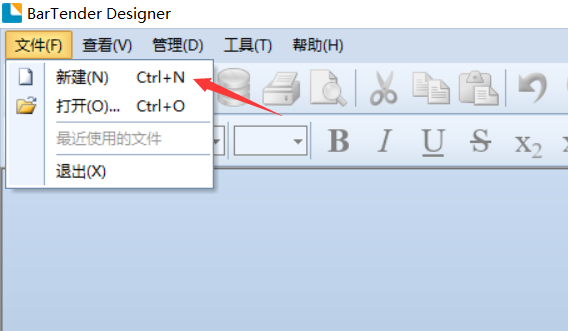
2、在“新建文档导向”对话框中,选择想要打印的标签模板,可以从空白模板开始,也可以从包含多个通用标准的库中选择预先设计的模板开始;
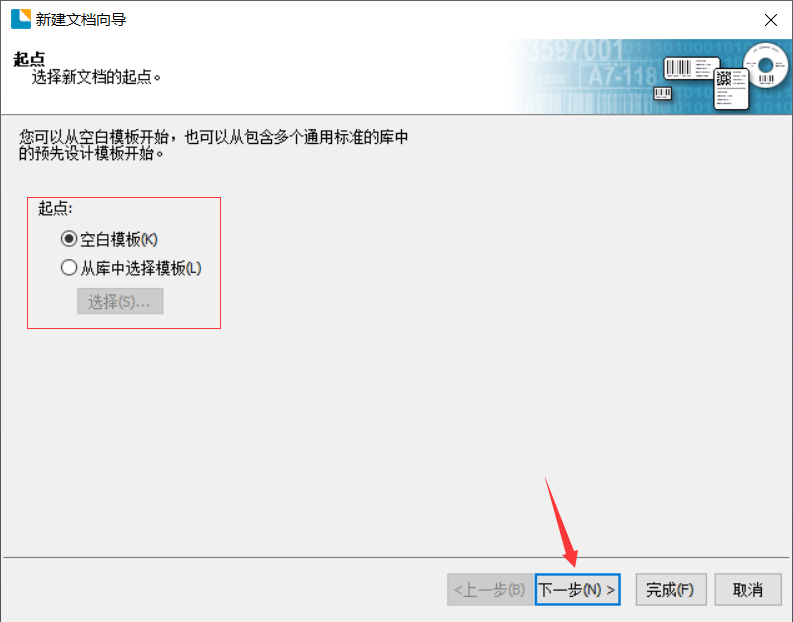
3、这里以“空白模板”为例,点击“下一步”按钮后,会出现一个空白的标签模板,可以根据需求添加文本、图形、条码等元素;
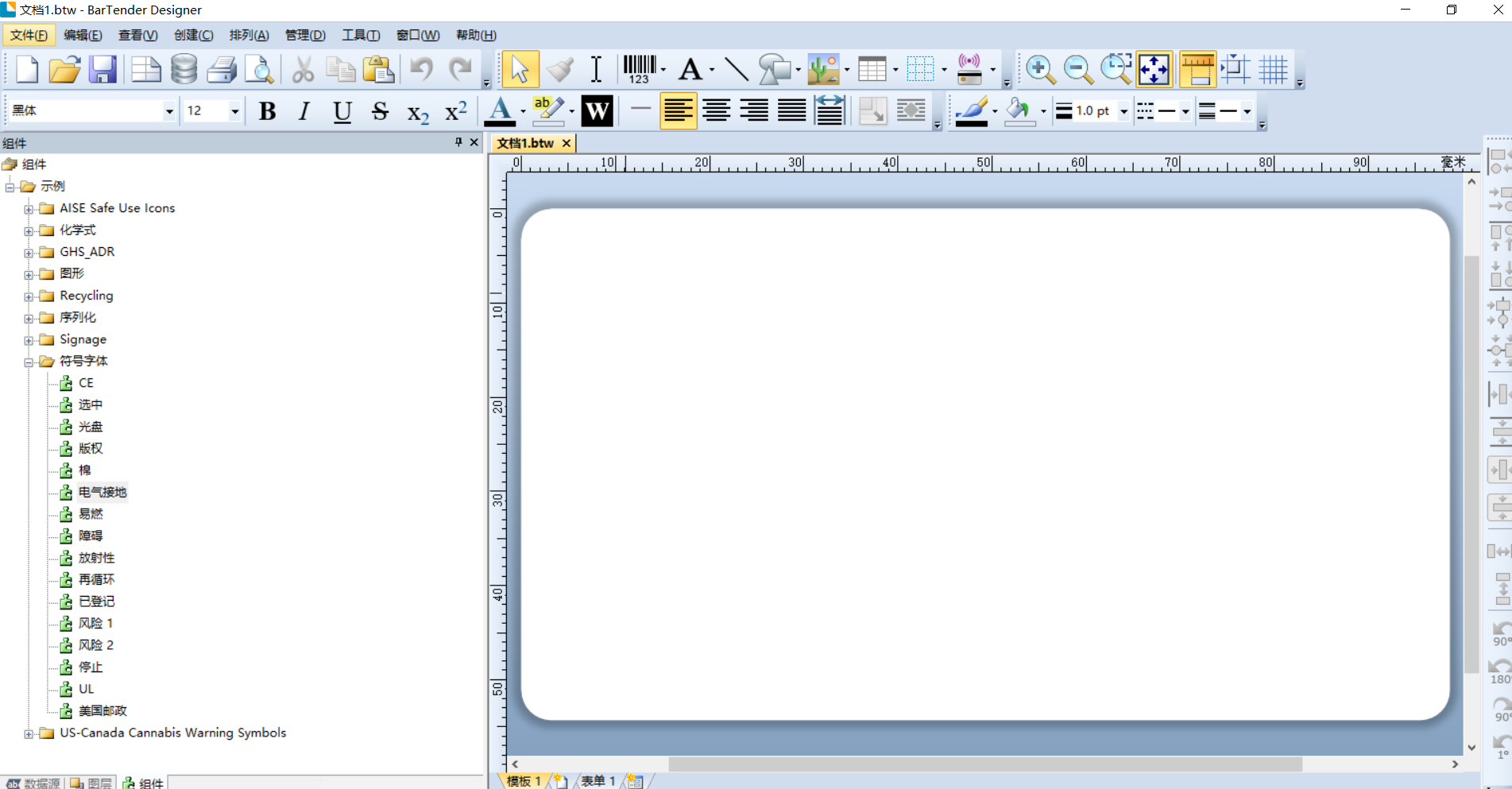
4、在添加元素的过程中,可以通过工具栏上的各种工具来调整元素的大小、位置和属性等;
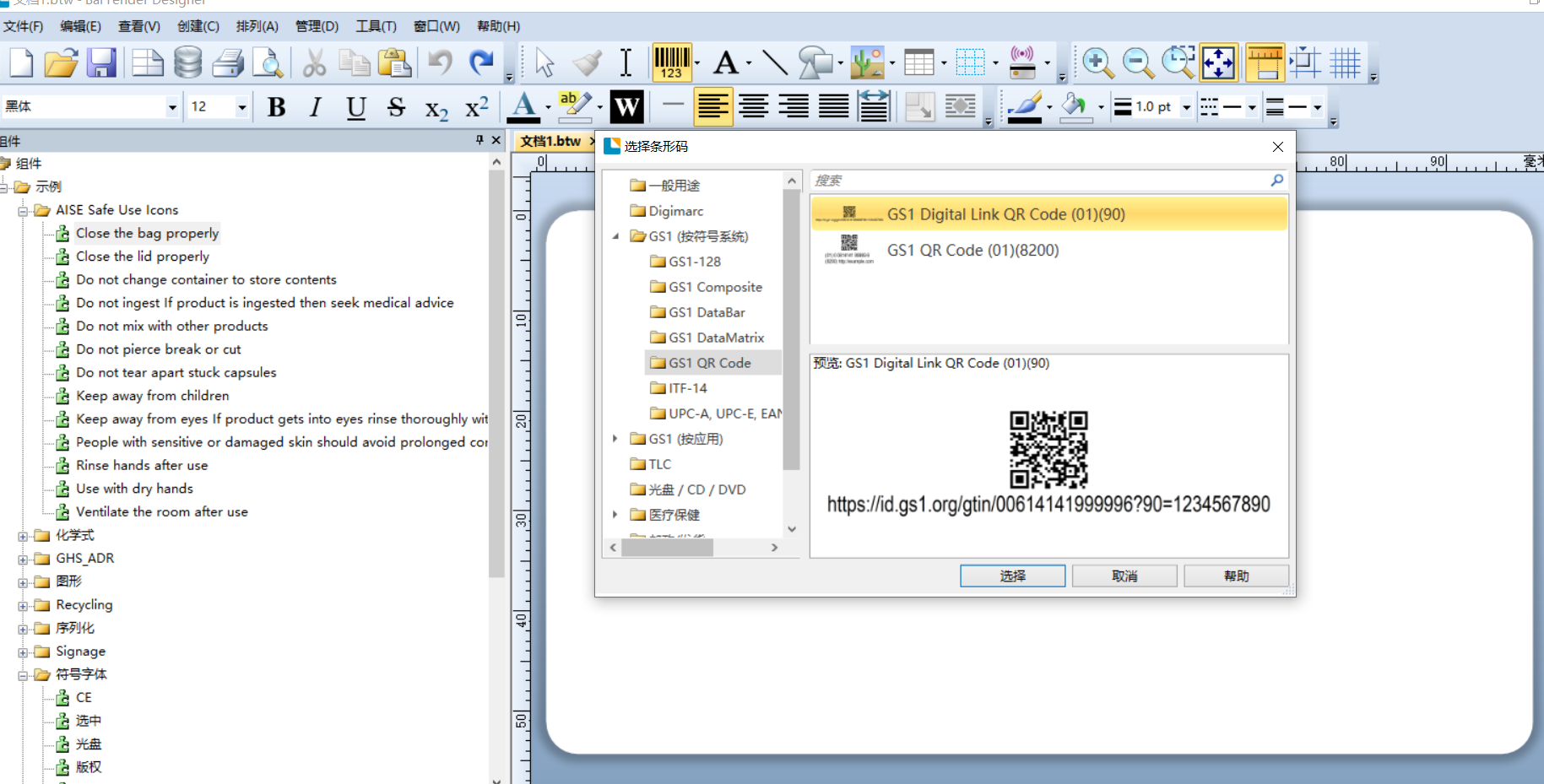
5、完成模板设计后,点击“文件”选项卡,选择“保存”或“另存为”,将模板保存在本地或者网络磁盘中。
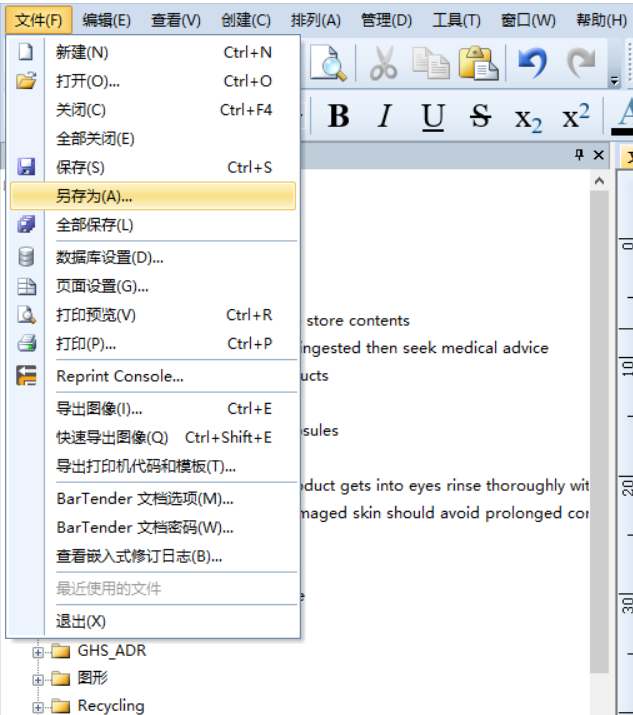
二、Bartender怎么导入数据
除了设置好标签模板之外,还需要将相应的数据导入到BarTender中,才能实现批量打印标签的功能。下面将详细介绍bartender怎么导入数据。
1、打开Bartender软件,点击“文件”选项卡,选择“新建”;
2、在弹出的对话框中,找到需要导入数据的标签模板并打开;
3、点击“数据库连接设置”选项卡,在选择数据库类型中选择数据库类型;
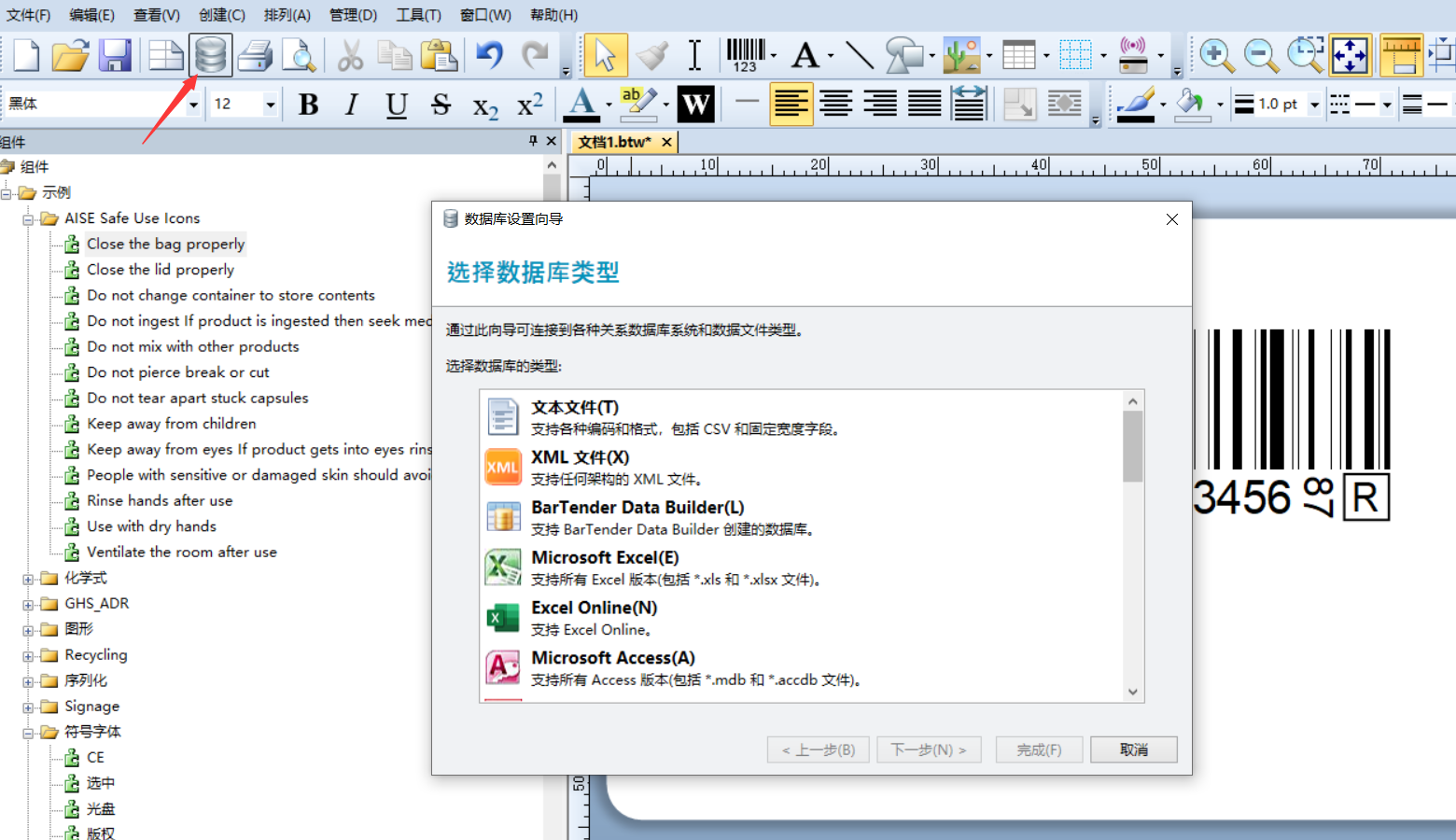
4、这里以导入Excel文件举例,其他数据库类型导入根据数据库设置向导一步一步来即可。通过“选择文件”选中需要导入的文件,点击“下一步”;
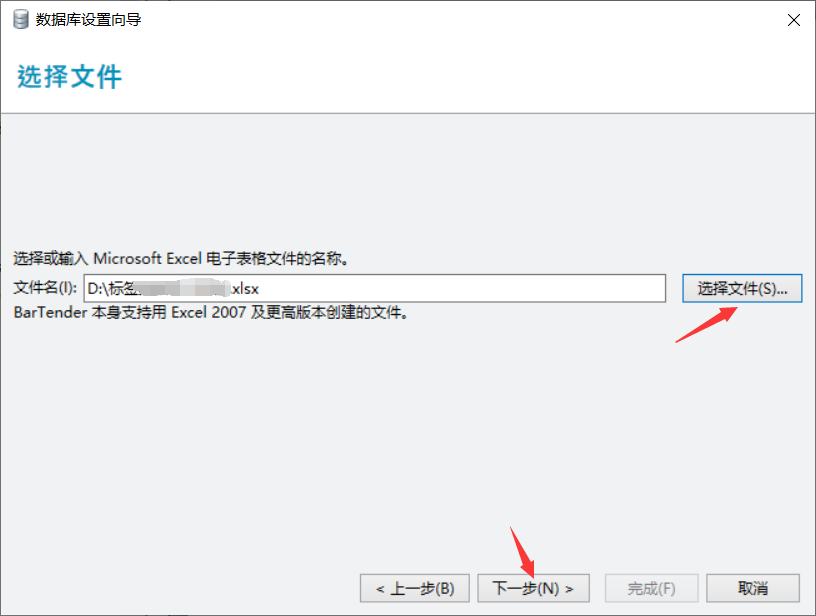
5、指定如何从Excel电子表格中检测数据,设置好后点击“下一步”;
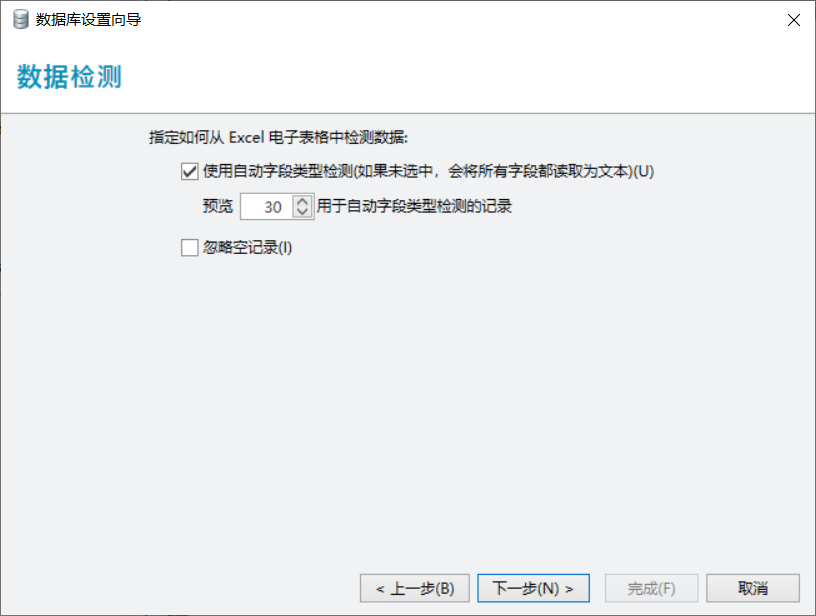
6、选择工作表,然后指定数据在该工作表上的排列方式;
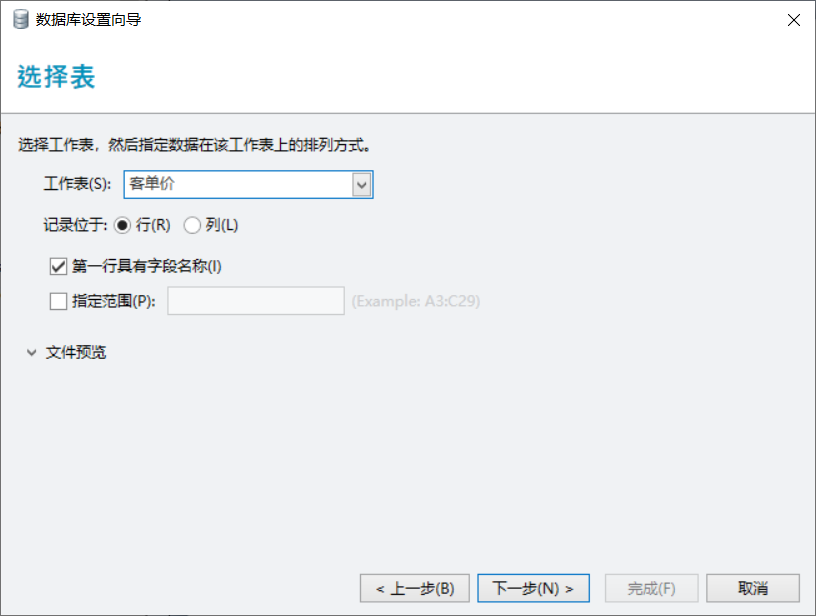
7、确认工作表,点击“完成”。
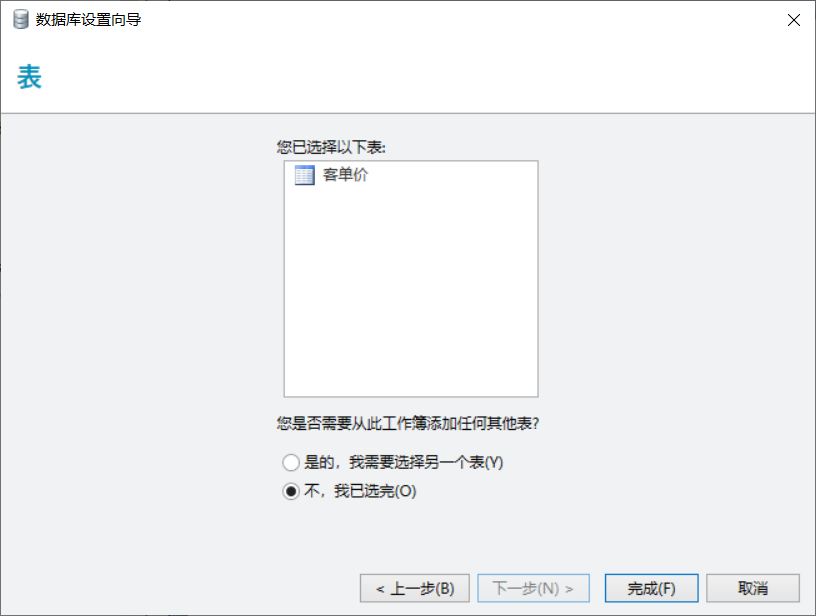
8、在数据库设置中,根据自己的需要设置SQL语句、表、字段、排序顺序等。设置好后点击“确定”。
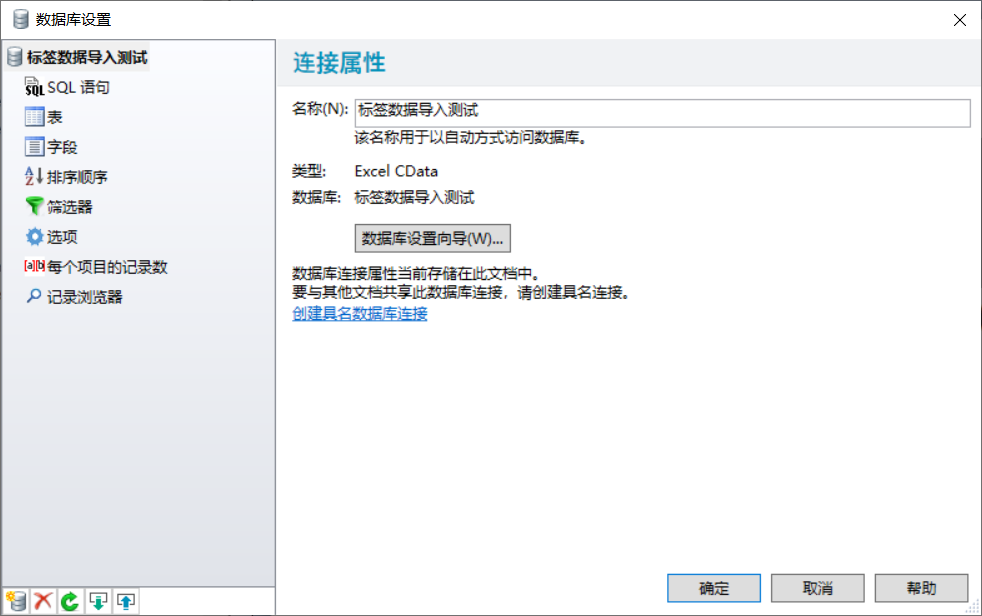
三、Bartender设置条码技巧
除了Bartender怎么设置模板和Bartender怎么导入数据两个部分所讲述的操作之外,还有一些需要注意的细节和技巧。
首先,在设置标签模板时,应该根据实际需求来选择合适的尺寸和布局。
其次,在添加元素时,可以使用Bartender提供的向导功能来快速地创建常见的标签和条码格式。
最后,在导入数据时,应该确保数据源的连接正常,并且SQL语句能够正确地获取所需的数据。
通过本文的介绍,相信大家已经掌握了Bartender怎么设置模板和Bartender怎么导入数据的方法。在实际应用中,可以根据不同的需求来灵活运用Bartender的各种功能,从而实现高效、精准的标签打印。
展开阅读全文
︾
标签打印软件下载 | 条码打印软件使用教程 | BarTender经典案例 | 隐私条款 | 网站地图 | 关于我们